Création d'un rendez-vous récurrent
Pour créer un rendez-vous récurrent, procédez comme suit :
-
Créez un rendez-vous comme le décrit la rubrique Création d'un rendez-vous isolé.
-
Dans la fenêtre Rendez-vous, cliquez sur l'onglet Récurrence. Vous trouverez, dans le tableau ci-dessous, une description des éléments de l'onglet Récurrence :
Élément
Description
Basique
Affiche la date, ainsi que l'heure de début et de fin du rendez-vous.
Règle de récurrence
Sélectionnez l'une des options suivantes :
-
Aucune récurrence : sélectionnez cette option si vous souhaitez planifier un rendez-vous unique.
-
Récurrence simple : sélectionnez cette option si vous souhaitez utiliser des paramètres prédéfinis pour planifier une série de rendez-vous.
-
Récurrence personnalisée : si vous sélectionnez cette option, vous ne pourrez pas éditer les récurrences de ce rendez-vous dans
Evolution.
Tou(te)s les
Indiquez la fréquence des rendez-vous de cette série dans cette zone de sélection numérique.
jour(s)
Sélectionnez l'une des unités de temps proposées dans la liste déroulante :
-
jour(s) ;
-
semaine(s) ;
-
mois ;
-
année(s).
pour toujours
Sélectionnez, dans la liste déroulante, l'une des options ci-dessous pour spécifier quand cette série de rendez-vous doit prendre fin :
-
pour toujours : sélectionnez cette option si vous souhaitez que cette série de rendez-vous ne soit pas limitée dans le temps.
-
pour : sélectionnez cette option si vous souhaitez accéder à la zone de sélection numérique occurrences. Indiquez-y le nombre de rendez-vous inclus dans cette série.
-
jusqu'au : sélectionnez cette option si vous souhaitez accéder à une zone de liste déroulante modifiable dans laquelle vous pourrez spécifier la date du dernier rendez-vous de la série.
Exceptions
Indiquez, dans cette zone de liste déroulante modifiable, les dates auxquelles vous ne souhaitez pas planifier de rendez-vous.
Ajouter
Cliquez sur Ajouter pour ajouter la date indiquée à la liste des exceptions.
Modifier
Cliquez sur Modifier pour modifier la date sélectionnée dans la liste des exceptions.
Supprimer
Cliquez sur Supprimer pour supprimer la date sélectionnée de la liste des exceptions.
Aperçu
La section Aperçu affiche toutes les dates du mois en cours. La date actuelle est entourée de rouge. Les dates faisant partie de la série actuelle et auxquelles un rendez-vous est planifié sont affichées en gras. La Figure 5–2 montre une section Aperçu type.
Pour afficher le mois précédent, cliquez sur la flèche située à gauche du nom du mois de la section Aperçu. Pour revenir en arrière de plusieurs mois, cliquez à plusieurs reprises sur la flèche de gauche.
Pour afficher le mois suivant, cliquez sur la flèche située à droite du nom du mois de la section Aperçu. Pour avancer de plusieurs mois, cliquez à plusieurs reprises sur la flèche de droite.
-
-
Choisissez Fichier -> Enregistrer et fermer.
Evolutionenregistre la série de rendez-vous et ferme la fenêtre Rendez-vous.
Figure 5–2 Section Aperçu type
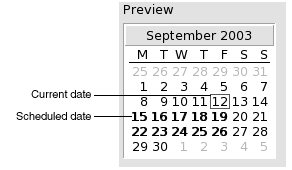
- © 2010, Oracle Corporation and/or its affiliates
